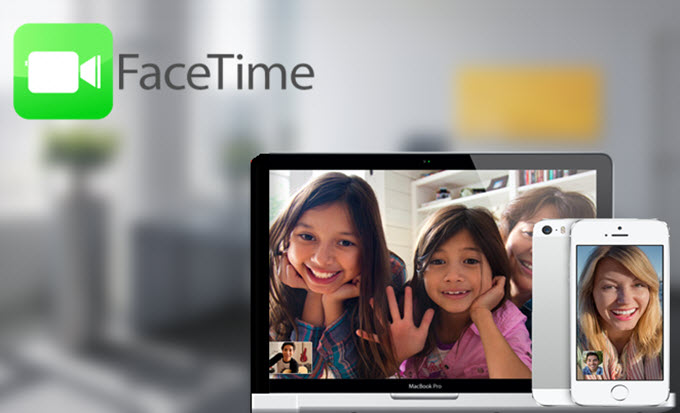
FaceTime es un programa muy popular de chat que se ejecuta en las plataformas de OS X y iOS. Te permite hacer llamadas gratuitas de vídeo en alta calidad, así como llamadas de audio sin ningún límite de tiempo. Sin embargo, hay ocasiones en que los usuarios se preguntan cómo grabar las vídeollamadas de FaceTime y guardar esos divertidos momentos para su uso posterior. Debido a que FaceTime actualmente no tiene una función de grabación de pantalla en sí, es muy recomendable hacerlo con las herramientas de grabación de pantalla adicionales. Por lo tanto, para ahorrarte algo de tiempo, me gustaría recomendarte algunos programas muy confiables para tu referencia.
1. Un increíble grabador de pantalla para Facetime – Usuarios de IOS
2. Herramientas sugeridas para grabar FaceTime – Usuarios de Mac
Increíble grabador para FaceTime en dispositivos iOS
De todos los programas similares, el Grabador para iPad/iPhone de Apowersoft es un grabador para FaceTime excepcional que muchos usuarios aprecian. Al usarlo, puedes grabar una llamada de vídeo en alta definición con pista de sonido sin ninguna tipo pérdida. Además, puedes transmitir la actividad de la pantalla de tu iPhone/iPad al PC de forma sincronizada para que disfrutes de una mejor experiencia visual. Si el dispositivo está conectado a la misma red Wi-Fi que el equipo, podrán conectarse entre sí sin necesidad de utilizar un cable USB. Basta con leas la siguiente guía para que sepas cómo utilizarlo.
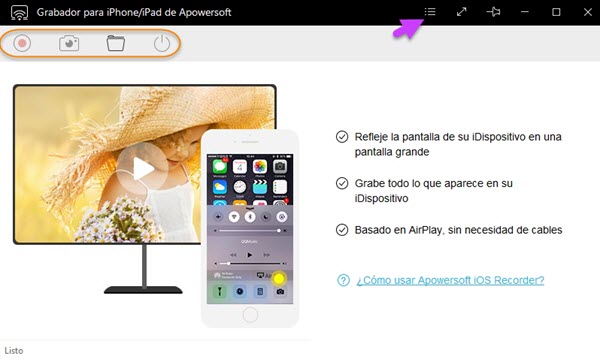
Paso 1: Instala e inicia el programa
- Presione en el botón de Descargar e instálalo en tu ordenador. En el escritorio, inicia el programa y verás como aparece la interfaz.
- Abre el menú de opciones y preestablece algunos ajustes necesarios, como la calidad del vídeo.
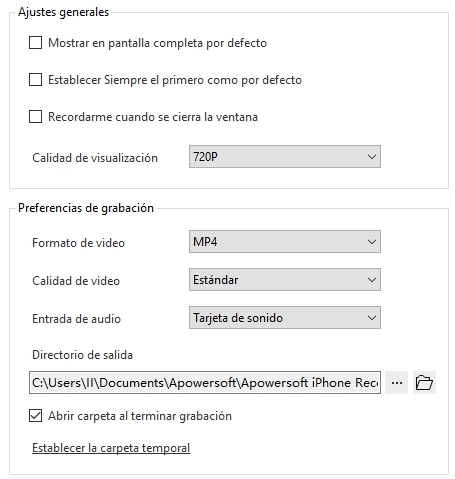
Paso 2: Conecta el dispositivo con el PC mediante “AirPlay”
- Mantén tu iDevice y el ordenador bajo la misma red de Wi-Fi.
- Desliza el dedo de la parte inferior de tu iPhone/iPad y pulsa en la pestaña de “AirPlay”.
- Y verás un elemento como de pantalla, al igual con el nombre de la PC, tócalo y activarás los ajustes de “Reflejar”.
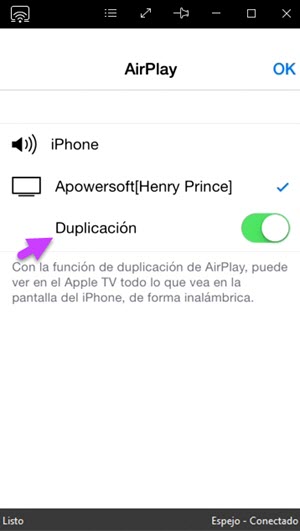
Paso 3: Inicia la grabación de una videollamada de FaceTime
- La pantalla de tu iPhone/iPad será transmitida a la PC de forma sincrónica. Y puedes hacer la llamada de FaceTime que quieres grabar.
- Para grabar FaceTime, simplemente haz clic en el botón rojo y redondo situado a la izquierda de la barra de herramientas.
- Una vez hecho esto, haz clic en el botón de detener y el vídeo se guardará inmediatamente. Puedes revisarlo en la carpeta designada.
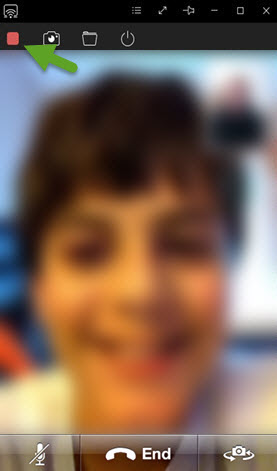
Consejos: A los usuarios, les ofrece siete formatos de vídeo opcionales, así como el formato GIF. Por otra parte, te permite capturar imágenes y vídeos en alta definición las veces que quieras. Otra cosa que se le resalta es que lo puedes utilizar directamente sin necesidad de hacerle jailbreaking a tu dispositivo, teniendo ventaja sobre los muchos otros programas similares.
Formas recomiendas para grabar llamadas de FaceTime en Mac
1. Grabador de pantalla para Mac de Apowersoft
Si deseas grabar llamadas de FaceTime en Mac, el grabador de pantalla para Mac de Apowersoft es una opción recomendable. Al utilizar el programa, podrás capturar cualquier actividad de la pantalla de tu Mac y personalizar el vídeo grabado agregando varias anotaciones, flechas, así como gráficos. Por otra parte, eres libre de grabar cualquier área específica, la pantalla completa, o incluso junto con la cámara web. El sonido del sistema y el micrófono se graba sin ningún tipo de pérdida. Sólo sigue la siguiente guía para que sepas cómo usarlo.
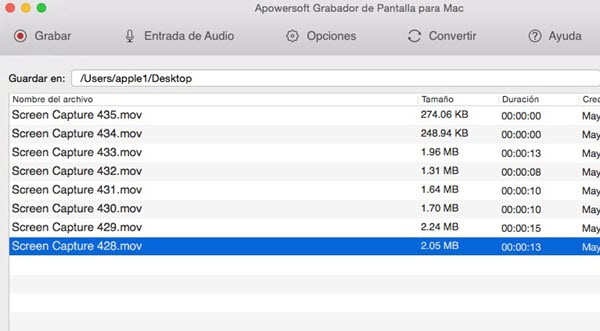
- Pulsa el botón de descarga e instálalo en tu Mac.
- Inicia el programa y preestablecer algunos ajustes necesarios, como teclas de acceso rápido de grabación, entrada de audio, etc.
- Abre FaceTime e inicia una llamada de vídeo. Ajusta las ventanas para la grabación y haz clic en “OK” para iniciar la grabación.
- Una vez que todo esté hecho, haz clic en el botón de “Detener” y el vídeo grabado se guardará y se mostrará en la lista.
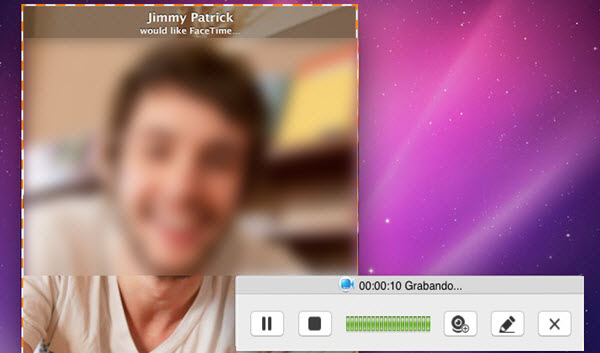
Consejos: Las funciones mencionadas anteriormente, satisfacen las necesidades de la mayoría de los usuarios. Además, de que tiene muchas características adicionales que llaman la atención. El usuario no sólo puede crear una tarea de grabación al utilizar el programador de tareas, sino que también puede cambiar el archivo de vídeo a otro formato con la ayuda del convertidor incorporado.
2. QuickTime Player
QuickTime Player es el reproductor multimedia predeterminado de Mac y también puede ayudarte a grabar FaceTime. Sin pasos complicados, sólo debes acceder al programa mientras tienes una llamada de FaceTime. Abre el menú de “Archivo” y selecciona el modo de la nueva grabación de la pantalla. En la barra de herramientas emergente, puedes tocar en el botón de iniciar la grabación. Cuando quieras terminarla, sólo haz clic en botón de detener y el vídeo se guardará como archivo MOV.
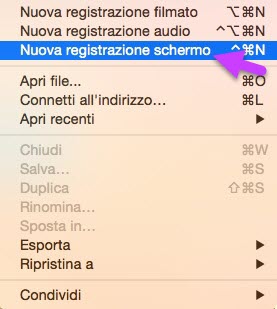
Consejos: Debido a que ya se encuentra integrado en Mac OS, ya no es necesario gastar tiempo en la instalación. Y las cuestiones relativas a la compatibilidad no deben un problema.
Resultado
Estas son consideradas como las mejores opciones para grabar FaceTime eficazmente. No importa si utilizas iPhone, iPad o MacBook, siempre encontrarás las herramientas adecuadas que te ayudarán a hacerlo. Sólo tienes que instalar el programa y grabar esos momentos increíbles de FaceTime.
Dejar un comentario